Düzeltme: Kuruluşunuzun Verileri Buraya Yapıştırılamaz

Kuruluş verilerinizi belirli bir uygulamaya yapıştıramıyorsanız, sorunlu dosyayı kaydedin ve verilerinizi yeniden yapıştırmayı deneyin.
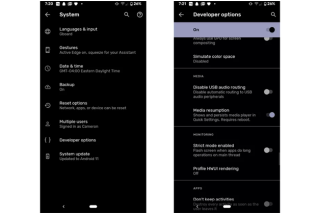
Google, en son Android İşletim Sistemi Sürüm 11'in Beta sürümünü kullanıma sundu ve bazı yeni ve heyecan verici özellikler, ilk kez stok Android destekli telefonlarda tanıtıldı.
Android 11 Beta'da tanıtılan yeni özellikler arasında yeni medya kontrolleri yer alıyor. Bu yeni özellik, kullanıcıların medya kontrollerine doğrudan hızlı menüden erişmesine izin verecek.
Şu anda, bir medya uygulaması arka planda çalıştığında, medya kontrolleri hızlı ayarlar menüsünün altındaki bildirimlerle açılır. Bu özellik ile medya kontrolleri hızlı ayarlar menüsü içinde tutulacak ve onları bildirimler panelinden ayıracaktır.
Android 11 Beta'da yeni medya kontrollerini etkinleştirmek için kullanıcıların Geliştirici Seçenekleri'ni derinlemesine incelemeleri gerekiyor . Android 11, tüketiciler için piyasaya sürülmeden önce birçok güncelleme göreceğinden, yeni medya kontrollerini etkinleştirmek daha kolay olabilir; ancak şimdilik hızlı ayarlar menüsünden bu kontrollere erişmek için bu makalede açıklanan adımları izlemelisiniz. Bu adımlardan geçmek biraz uğraştırıcıdır, ancak bu sadece bir defalık bir meseledir ve süreç tamamlandığında her şey hazır olacaktır.
Android Telefonda Geliştirici Seçeneklerini Etkinleştir
Android 11 Beta'da yeni medya kontrollerini etkinleştirmek için önce telefonunuzda geliştirici seçeneklerini etkinleştirmelisiniz. Telefonunuzda Geliştirici Seçeneklerini zaten açtıysanız, doğrudan bir sonraki başlığa geçebilirsiniz, aksi takdirde aşağıdaki talimatları izleyin:
Adım 1: Android telefonunuzda Ayarlar'ı açın .
Adım 2: Telefon Hakkında seçeneğine gidin .
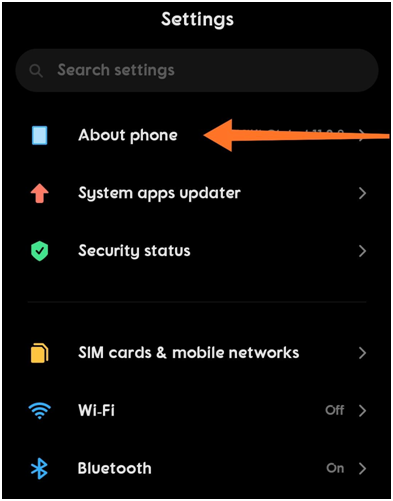
Adım 3: Yapı Numarası yazan seçeneğe ilerleyin .
Adım 4: Yapı Numarası seçeneğine yedi kez dokunun . Açılan bir mesaj alacaksınız – Kilitsiz Geliştirici Seçenekleriniz var .
Adım 5: Şimdi Ayarlar menüsüne geri dönün ve Android 11 Beta'da yeni medya kontrollerini etkinleştirmek için sonraki adımlar dizisine geçin.
Android 11 Beta'da Yeni Medya Kontrollerini Etkinleştirme
Adım 1: Android telefonunuzda Ayarlar menüsünü açın .
Adım 2: Menüyü aşağı kaydırın ve ardından genel ayarların Sistem bölümünü bulun ve dokunun . Bazı telefonlarda, Geliştirici Seçenekleri Ek Ayarlar'dadır .
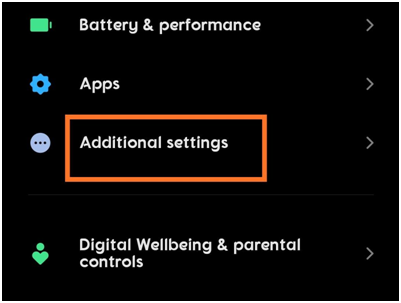
Adım 3: Bir sonraki sayfada, Gelişmiş üzerine dokunun .
Adım 4: Bu bölümde Geliştirici Seçeneklerini göreceksiniz . Bunu yapmazsanız, önceki başlığa bakın ve önce telefonunuzdaki Geliştirici Seçeneklerinin kilidini açın.
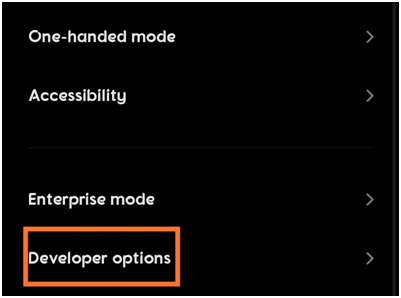
Adım 5: Geliştirici Seçenekleri'nde, Medya bölümüne gidin .
Adım 6: Bölümde Medya Devam Ettirme seçeneğini bulun .
Adım 7: Medya Sürdürme seçeneğini AÇIK konuma getirin .
Görüntü Kaynağı: The Verge
Devamını Okuyun: Android 11 Public Beta Sonunda Yayınlandı. İşte Nasıl Kurulur
Bu kadar. Artık Android 11 Beta'da yeni medya kontrollerini başarıyla etkinleştirdiniz.
Not. Şu anda bu ayarlar yalnızca Google Pixel cihazlarında kullanılabilir. Google, tüm tüketiciler için yeni Android 11'i kullanıma sunar sunmaz, stok Android işletim sistemi üzerinde çalışan telefonlar, güncelleme bildirimini ilk alan telefonlar olacaktır. Bunu, Android Açık Kaynak Projesi'ne (AOSP) dayalı Android telefonlar için kullanıma sunulan güncelleme izleyecektir.
Yeni medya kontrolleri, Android 11'i yükseltmenin telefonlarınıza getireceği birçok yeni özellikten sadece biri. Ayar kontrollerinin o kadar karmaşık olmayacağı ve kullanıcıların bunları çok daha kolay bir şekilde etkinleştirebileceği bekleniyor.
Ayrıca Okuyun: Basit Adımlarla Android 11 Nasıl Hızlıca Kurulur
Kuruluş verilerinizi belirli bir uygulamaya yapıştıramıyorsanız, sorunlu dosyayı kaydedin ve verilerinizi yeniden yapıştırmayı deneyin.
Microsoft Rewards ile Windows, Xbox ve Mobile platformlarında nasıl en fazla puan kazanabileceğinizi öğrenin. Hemen başlayın!
Windows 10
Skyrim'in sinir bozucu sonsuz yükleme ekranı sorununu çözerek daha sorunsuz ve kesintisiz bir oyun deneyimi sağlamanın etkili yöntemlerini öğrenin.
HID şikayetli dokunmatik ekranımla aniden çalışamaz hale geldim. Bilgisayarıma neyin çarptığı konusunda hiçbir fikrim yok. Eğer bu sizseniz işte bazı düzeltmeler.
PC'de canlı web seminerlerini kaydetmenin yararlı yollarını öğrenmek için bu kılavuzun tamamını okuyun. Windows 10, 8, 7 için en iyi web semineri kayıt yazılımını, üst ekran kaydediciyi ve video yakalama araçlarını paylaştık.
iPhone'unuzu bilgisayara bağladıktan sonra karşınıza çıkan açılır pencerede yanlışlıkla güven butonuna tıkladınız mı? Bu bilgisayara güvenmemek istiyor musunuz? Ardından, daha önce iPhone'unuza bağladığınız bilgisayarların güvenini nasıl kaldıracağınızı öğrenmek için makaleyi okuyun.
Ülkenizde akış için mevcut olmasa bile Aquaman'i nasıl yayınlayabileceğinizi bilmek ister misiniz? Okumaya devam edin ve yazının sonunda Aquaman'in keyfini çıkarabileceksiniz.
Bir web sayfasını kolayca PDF olarak nasıl kaydedeceğinizi öğrenin ve web içeriğini çevrimdışı erişim ve paylaşım için taşınabilir PDF dosyalarına dönüştürmek için çeşitli yöntem ve araçları keşfedin.
PDF belgelerinize not ekleyin - Bu kapsamlı kılavuz, bir PDF belgesine farklı yöntemlerle not eklemenize yardımcı olacaktır.








